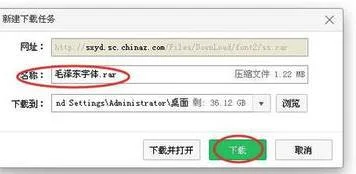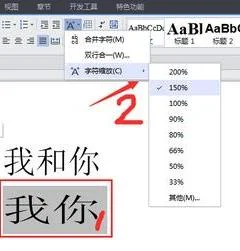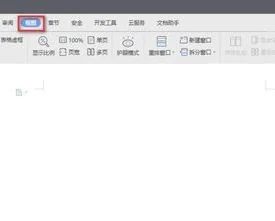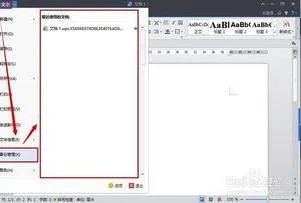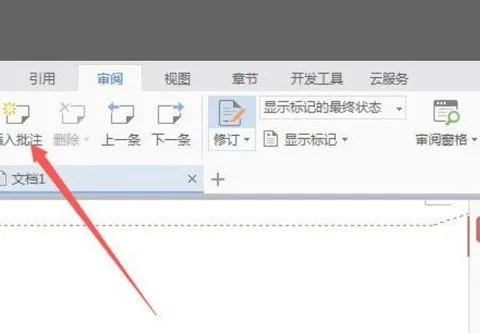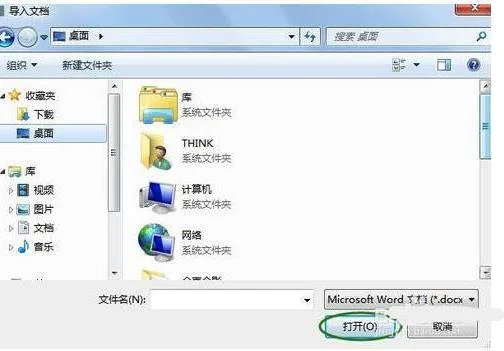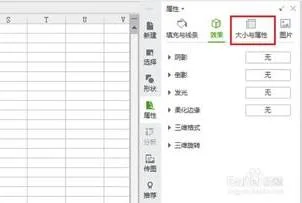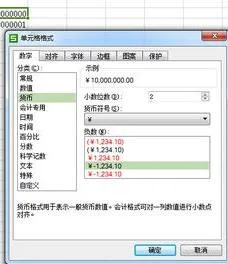1.PowerPoint如何制作光滑立体球
1、首先启动PowerPoint2010,利用绘图工具画出一个正圆,点击格式--大小,将高度宽度设置为一致。
2、然后在格式选项卡中,将圆形的轮廓颜色改为无轮廓。
3、打开Excel,在单元格输入计算公式,回车键算出结果。由于在三维中是以磅来做为计算的,而1磅等于0.035厘米,所以要将圆形的10.4厘米转为磅,除以2是因为分两边同时进行的。
4、复制结果,然后单击粘贴选项,粘贴为值。
5、继续在格式选项卡中单击棱台,选择三维选项,进行相关设置。
6、弹出设置形状格式对话框,在三维格式标签中,将之前Excel中计算的结果复制到此,顶端和底端的高度深度。
7、继续在三维选项中进行三维旋转设置,单击三维旋转选项。
8、在三维旋转标签中对照图形调整XYZ的度数,使其看起来协调。
9、调整完毕之后,三维图形就制作好了,我给大家展示一下。
2.在wps演示中怎么设计球体运动轨迹图示
打开wps演示,选择“版式”。
选择“空白”版式。
选择功能区中的“插入”中的“图片”,将地球和月球的图片导入文件。
没有图片可以用椭圆图形来替代。
按住左键将图片放大或缩小到适当大小,鼠标左键点击“月球”图片,选择“动画”中的“自定义动画”。
在“效果”选项中选择“更改”→“动作路径”→“其他动作路径”,在弹出的窗口中选择“圆形扩展”。
移动地球图片到幻灯片中间,拖动路径到适当大小,将月球图片放到路径上面。
在动画选项中选择“计时”,在弹出窗口中的“速度”中选择“非常慢”,“重复”选项中选择“直到下一次单击”。最后将“效果”选项中的“平稳开始”和“平稳结束”前的选中去掉。
设置这两处后月球就可以一直转动。
也可以增加运行路径。选中路径,鼠标右键选择“路径转换为自选图形”。然后将图形与路径进行重合。
左键双击图形,在“设置对象格式”窗口中填充颜色选择为“无填充颜色”。线条颜色可设置成彩色。确定后,会增加一个椭圆。
最后进入“效果”选项中,查看“平稳开始”和“平衡结束”前的选中是否去掉。
幻灯片制作完成,可以查看效果了。
3.PPT中如何做立体带下影的球体
方法一:
1、插入圆--填充颜色--线条无
2、在“设置形状格式”里选“三维格式”,然后在“棱台”-“顶端”选项里选择“圆”效果;“底端”相同
3、“顶端”和“底端”的“高度”和“宽度”都设为半径值R
4、调整自己喜欢的颜色~或给尝试给球体添加阴影等
方法二:
1、白色单色填充圆形,中心辐射,外围透明度100%
2、照旧步骤一,但透明度调整大一些
3、填充45°双色渐变填充(制造出球体颜色从上到下变深的效果)
4、黑色单色填充,同步骤一,拉扁(制造出阴影的效果)
4.PPT怎么做个球,要立体感
1、依次点击“插入”>“形状”,然后选择形状列表中的圆形。
2、按住Shift键,然后在PPT中绘制一个标准的圆,然后设置圆的填充颜色(球体的颜色)和轮廓色。
3、同样的方法,在刚才绘制的圆中绘制一个比较小的白色的圆。
4、在白色的圆上点击鼠标右键,然后选择“设置形状格式”。
5、打开形状格式设置窗口后,点击“形状选项”下的“柔化边缘”选项。
6、调节柔化边缘的预设值,预设值的大小根据立体的效果的而定。
7、为了增强立体感,可以设置多个光照点,根据需要进行调节。